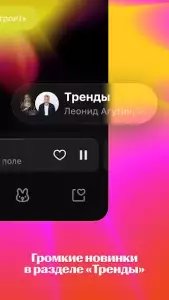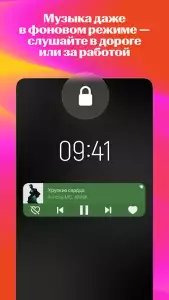Яндекс.Музыка — официальный плеер для Андроид от одноименного сервиса, позволяющий прослушивать композиции на устройстве из сервисов «Яндекс.Музыка» и «Яндекс.Диск», управлять ими, оформлять и оплачивать подписки и т. д. Приложение позволяет загружать композиции на смартфон или планшет, создавать собственные радиоканалы на основе предпочтений (например, жанра или исполнителя).
Функционал
После запуска приложение требует обязательного входа в аккаунт: не только существующий от «Яндекс», но имеющиеся от Google или Facebook*. При наличии уже имеющихся официальных приложений сервиса программа использует уже имеющиеся логин и пароль для входа в систему.
Основное окно Яндекс.Музыка для Андроид включает вкладку для быстрого перехода к таким пунктам:
- «Главное».
- «Рекомендации».
- «Радио».
- «Моя музыка».
- «Поиск».
Вкладка «Главное» отображает треки и альбомы, которые предлагает прослушать сам сервис. Подборка осуществляется не только на основании предпочтений пользователя, но и включает новинки сервиса, наиболее популярные композиции в виде ленты с фотографиями и скриншотами. Здесь просматриваются и только новые релизы, плей-листы с новинками и собственный чарт.
Для быстрого перехода к любимому стилю доступны плитки:
- «Поколение Pepsi».
- «Новое».
- «Жанр дня».
- «Летняя» и т. п.
Другие вкладки
Количество пунктов во вкладке «Рекомендации» меняется — может варьироваться как в большую, так и меньшую (редко) сторону. Обычно включает:
- «Плей-листы, собранные для Вас» — формируется на основе прослушанных треков в течение дня.
- «Нравится...? А это слышали?» — в соответствии с уже имеющимися треками в библиотеке.
- «Поклонники жанра... рекомендуют» — то, что слушали другие пользователи в аналогичном жанре.
- «Вы еще не слушали эти треки» — синглы, отсутствующие у пользователя, которые слушают другие люди.
«Радио» — позволяет создать собственную интернет-радиостанцию на основе стиля треков, имеющихся в библиотеке, либо выбрать новый из каталога: «Настроения», «Занятия», «Жанры», «Саундтреки», «Музыка мира», «Эпохи». Каждая из категорий включает множество подкастов — есть из чего выбрать.
«Моя музыка» — доступ к собственной библиотеке. Переключение между плей-листами, отдельными треками, альбомами или исполнителями. Здесь запускается воспроизведение локальных файлов. Вкладка содержит и доступ к настройкам, где можно:
- настроить использование сети;
- изменить тему (активировать темную);
- включить воспроизведение звука в высоком качестве;
- настроить получение уведомлений сервиса;
- посмотреть список скачанных треков;
- настроить папку для сохранения;
- запустить эквалайзер (требуется отдельное приложение);
- изменить некоторые настройки аккаунта (привязать номер телефона, ввести подарочный код, получить помощь при возникновении проблем и т. д.).
«Поиск» — позволяет найти аудиокомпозицию в соответствии с выбранным жанром. Возможно использование не только печатного, но и голосового ввода. Поиск доступен не только по названию, но и на основе фрагмента. Яндекс.Музыка для Андроид работает быстро даже на низкоскоростном Интернете за счет эффективного кеширования, навигация плавная, звук передается без искажений.
* Facebook признана экстремистской организацией и запрещена в РФ.
Вы можете скачать Яндекс.Музыка на Андроид бесплатно по прямой ссылке ниже.
Скачать Яндекс.Музыка 2025.12.1
apk | Размер: 57.66 Mb | Android 7.0+ | ARMV8, ARMV7, X86, X86_64 | RU
ACCESS_WIFI_STATE - доступ к информации о wi-fi сетях.
ACCESS_NETWORK_STATE - доступ к информации о сетях.
INTERNET - открытие сетевых сокетов.
WAKE_LOCK - предотвращение перехода устройства в спящий режим.
READ_EXTERNAL_STORAGE - чтение данных с внешнего хранилища устройства.
WRITE_EXTERNAL_STORAGE - запись данных на внешние носители, такие как sd-карты или хранилище, доступное для других приложений.
READ_MEDIA_AUDIO - чтение аудиофайлов из медиахранилища устройства.
MODIFY_AUDIO_SETTINGS - изменение настроек аудио на устройстве.
VIBRATE - управление вибрацией устройства.
RECEIVE_BOOT_COMPLETED - получение уведомления о завершении загрузки системы.
FOREGROUND_SERVICE - запуск фоновой службы в режиме переднего плана.
POST_NOTIFICATIONS - отправка уведомлений.
FOREGROUND_SERVICE_MEDIA_PLAYBACK - запуск фоновой службы для воспроизведения медиафайлов.
FOREGROUND_SERVICE_DATA_SYNC - запуск фоновой службы, которая может синхронизировать данные даже тогда, когда приложение не активно.
BLUETOOTH - подключение к сопряженным bluetooth-устройствам.
GET_ACCOUNTS - доступ к учетным записям пользователя, сохраненным на устройстве.
CHANGE_WIFI_MULTICAST_STATE - вход в режим wi-fi multicast.
RECORD_AUDIO - запись звука.
Старые версии Яндекс.Музыка
Скачать Яндекс.Музыка 2025.11.4
xapk | Размер: 89.19 Mb | Android 7.0+ | ARMV8, ARMV7, X86, X86_64 | RU
ACCESS_NETWORK_STATE - доступ к информации о сетях.
ACCESS_WIFI_STATE - доступ к информации о wi-fi сетях.
BLUETOOTH - подключение к сопряженным bluetooth-устройствам.
CHANGE_WIFI_MULTICAST_STATE - вход в режим wi-fi multicast.
FOREGROUND_SERVICE - запуск фоновой службы в режиме переднего плана.
FOREGROUND_SERVICE_DATA_SYNC - запуск фоновой службы, которая может синхронизировать данные даже тогда, когда приложение не активно.
FOREGROUND_SERVICE_MEDIA_PLAYBACK - запуск фоновой службы для воспроизведения медиафайлов.
GET_ACCOUNTS - доступ к учетным записям пользователя, сохраненным на устройстве.
INTERNET - открытие сетевых сокетов.
MODIFY_AUDIO_SETTINGS - изменение настроек аудио на устройстве.
POST_NOTIFICATIONS - отправка уведомлений.
READ_EXTERNAL_STORAGE - чтение данных с внешнего хранилища устройства.
READ_MEDIA_AUDIO - чтение аудиофайлов из медиахранилища устройства.
READ_PHONE_STATE - доступ к широкому спектру информации о состоянии телефонии устройства.
RECEIVE_BOOT_COMPLETED - получение уведомления о завершении загрузки системы.
RECORD_AUDIO - запись звука.
VIBRATE - управление вибрацией устройства.
WAKE_LOCK - предотвращение перехода устройства в спящий режим.
WRITE_EXTERNAL_STORAGE - запись данных на внешние носители, такие как sd-карты или хранилище, доступное для других приложений.
Скачать Яндекс.Музыка 2025.11.3
xapk | Размер: 89.1 Mb | Android 7.0+ | ARMV8, ARMV7, X86, X86_64 | RU
ACCESS_NETWORK_STATE - доступ к информации о сетях.
ACCESS_WIFI_STATE - доступ к информации о wi-fi сетях.
BLUETOOTH - подключение к сопряженным bluetooth-устройствам.
CHANGE_WIFI_MULTICAST_STATE - вход в режим wi-fi multicast.
FOREGROUND_SERVICE - запуск фоновой службы в режиме переднего плана.
FOREGROUND_SERVICE_DATA_SYNC - запуск фоновой службы, которая может синхронизировать данные даже тогда, когда приложение не активно.
FOREGROUND_SERVICE_MEDIA_PLAYBACK - запуск фоновой службы для воспроизведения медиафайлов.
GET_ACCOUNTS - доступ к учетным записям пользователя, сохраненным на устройстве.
INTERNET - открытие сетевых сокетов.
MODIFY_AUDIO_SETTINGS - изменение настроек аудио на устройстве.
POST_NOTIFICATIONS - отправка уведомлений.
READ_EXTERNAL_STORAGE - чтение данных с внешнего хранилища устройства.
READ_MEDIA_AUDIO - чтение аудиофайлов из медиахранилища устройства.
READ_PHONE_STATE - доступ к широкому спектру информации о состоянии телефонии устройства.
RECEIVE_BOOT_COMPLETED - получение уведомления о завершении загрузки системы.
RECORD_AUDIO - запись звука.
VIBRATE - управление вибрацией устройства.
WAKE_LOCK - предотвращение перехода устройства в спящий режим.
WRITE_EXTERNAL_STORAGE - запись данных на внешние носители, такие как sd-карты или хранилище, доступное для других приложений.
Скачать Яндекс.Музыка 2025.11.2
apk | Размер: 57.53 Mb | Android 7.0+ | ARMV8, ARMV7, X86, X86_64 | RU
ACCESS_WIFI_STATE - доступ к информации о wi-fi сетях.
ACCESS_NETWORK_STATE - доступ к информации о сетях.
INTERNET - открытие сетевых сокетов.
WAKE_LOCK - предотвращение перехода устройства в спящий режим.
READ_EXTERNAL_STORAGE - чтение данных с внешнего хранилища устройства.
WRITE_EXTERNAL_STORAGE - запись данных на внешние носители, такие как sd-карты или хранилище, доступное для других приложений.
READ_MEDIA_AUDIO - чтение аудиофайлов из медиахранилища устройства.
MODIFY_AUDIO_SETTINGS - изменение настроек аудио на устройстве.
VIBRATE - управление вибрацией устройства.
RECEIVE_BOOT_COMPLETED - получение уведомления о завершении загрузки системы.
FOREGROUND_SERVICE - запуск фоновой службы в режиме переднего плана.
POST_NOTIFICATIONS - отправка уведомлений.
FOREGROUND_SERVICE_MEDIA_PLAYBACK - запуск фоновой службы для воспроизведения медиафайлов.
FOREGROUND_SERVICE_DATA_SYNC - запуск фоновой службы, которая может синхронизировать данные даже тогда, когда приложение не активно.
BLUETOOTH - подключение к сопряженным bluetooth-устройствам.
GET_ACCOUNTS - доступ к учетным записям пользователя, сохраненным на устройстве.
CHANGE_WIFI_MULTICAST_STATE - вход в режим wi-fi multicast.
RECORD_AUDIO - запись звука.
Скачать Яндекс.Музыка 2025.11.1
apk | Размер: 57.47 Mb | Android 7.0+ | ARMV8, ARMV7, X86, X86_64 | RU
ACCESS_WIFI_STATE - доступ к информации о wi-fi сетях.
ACCESS_NETWORK_STATE - доступ к информации о сетях.
INTERNET - открытие сетевых сокетов.
WAKE_LOCK - предотвращение перехода устройства в спящий режим.
READ_EXTERNAL_STORAGE - чтение данных с внешнего хранилища устройства.
WRITE_EXTERNAL_STORAGE - запись данных на внешние носители, такие как sd-карты или хранилище, доступное для других приложений.
READ_MEDIA_AUDIO - чтение аудиофайлов из медиахранилища устройства.
MODIFY_AUDIO_SETTINGS - изменение настроек аудио на устройстве.
VIBRATE - управление вибрацией устройства.
RECEIVE_BOOT_COMPLETED - получение уведомления о завершении загрузки системы.
FOREGROUND_SERVICE - запуск фоновой службы в режиме переднего плана.
POST_NOTIFICATIONS - отправка уведомлений.
FOREGROUND_SERVICE_MEDIA_PLAYBACK - запуск фоновой службы для воспроизведения медиафайлов.
FOREGROUND_SERVICE_DATA_SYNC - запуск фоновой службы, которая может синхронизировать данные даже тогда, когда приложение не активно.
BLUETOOTH - подключение к сопряженным bluetooth-устройствам.
GET_ACCOUNTS - доступ к учетным записям пользователя, сохраненным на устройстве.
CHANGE_WIFI_MULTICAST_STATE - вход в режим wi-fi multicast.
RECORD_AUDIO - запись звука.
Скачать Яндекс.Музыка 2025.10.2
apk | Размер: 56.66 Mb | Android 7.0+ | ARMV8, ARMV7, X86, X86_64 | RU
ACCESS_WIFI_STATE - доступ к информации о wi-fi сетях.
ACCESS_NETWORK_STATE - доступ к информации о сетях.
INTERNET - открытие сетевых сокетов.
WAKE_LOCK - предотвращение перехода устройства в спящий режим.
READ_EXTERNAL_STORAGE - чтение данных с внешнего хранилища устройства.
WRITE_EXTERNAL_STORAGE - запись данных на внешние носители, такие как sd-карты или хранилище, доступное для других приложений.
READ_MEDIA_AUDIO - чтение аудиофайлов из медиахранилища устройства.
MODIFY_AUDIO_SETTINGS - изменение настроек аудио на устройстве.
VIBRATE - управление вибрацией устройства.
RECEIVE_BOOT_COMPLETED - получение уведомления о завершении загрузки системы.
FOREGROUND_SERVICE - запуск фоновой службы в режиме переднего плана.
POST_NOTIFICATIONS - отправка уведомлений.
FOREGROUND_SERVICE_MEDIA_PLAYBACK - запуск фоновой службы для воспроизведения медиафайлов.
FOREGROUND_SERVICE_DATA_SYNC - запуск фоновой службы, которая может синхронизировать данные даже тогда, когда приложение не активно.
BLUETOOTH - подключение к сопряженным bluetooth-устройствам.
GET_ACCOUNTS - доступ к учетным записям пользователя, сохраненным на устройстве.
CHANGE_WIFI_MULTICAST_STATE - вход в режим wi-fi multicast.
RECORD_AUDIO - запись звука.
Скачать Яндекс.Музыка 2025.09.1
apk | Размер: 58.66 Mb | Android 7.0+ | ARMV8, ARMV7, X86, X86_64 | RU
ACCESS_WIFI_STATE - доступ к информации о wi-fi сетях.
ACCESS_NETWORK_STATE - доступ к информации о сетях.
INTERNET - открытие сетевых сокетов.
WAKE_LOCK - предотвращение перехода устройства в спящий режим.
READ_EXTERNAL_STORAGE - чтение данных с внешнего хранилища устройства.
WRITE_EXTERNAL_STORAGE - запись данных на внешние носители, такие как sd-карты или хранилище, доступное для других приложений.
READ_MEDIA_AUDIO - чтение аудиофайлов из медиахранилища устройства.
MODIFY_AUDIO_SETTINGS - изменение настроек аудио на устройстве.
VIBRATE - управление вибрацией устройства.
RECEIVE_BOOT_COMPLETED - получение уведомления о завершении загрузки системы.
FOREGROUND_SERVICE - запуск фоновой службы в режиме переднего плана.
POST_NOTIFICATIONS - отправка уведомлений.
FOREGROUND_SERVICE_MEDIA_PLAYBACK - запуск фоновой службы для воспроизведения медиафайлов.
FOREGROUND_SERVICE_DATA_SYNC - запуск фоновой службы, которая может синхронизировать данные даже тогда, когда приложение не активно.
BLUETOOTH - подключение к сопряженным bluetooth-устройствам.
GET_ACCOUNTS - доступ к учетным записям пользователя, сохраненным на устройстве.
CHANGE_WIFI_MULTICAST_STATE - вход в режим wi-fi multicast.
RECORD_AUDIO - запись звука.
Скачать Яндекс.Музыка 2025.08.2
xapk | Размер: 62.98 Mb | Android 7.0+ | ARMV8, ARMV7, X86, X86_64 | RU
ACCESS_NETWORK_STATE - доступ к информации о сетях.
ACCESS_WIFI_STATE - доступ к информации о wi-fi сетях.
BLUETOOTH - подключение к сопряженным bluetooth-устройствам.
CHANGE_WIFI_MULTICAST_STATE - вход в режим wi-fi multicast.
FOREGROUND_SERVICE - запуск фоновой службы в режиме переднего плана.
FOREGROUND_SERVICE_DATA_SYNC - запуск фоновой службы, которая может синхронизировать данные даже тогда, когда приложение не активно.
FOREGROUND_SERVICE_MEDIA_PLAYBACK - запуск фоновой службы для воспроизведения медиафайлов.
GET_ACCOUNTS - доступ к учетным записям пользователя, сохраненным на устройстве.
INTERNET - открытие сетевых сокетов.
MODIFY_AUDIO_SETTINGS - изменение настроек аудио на устройстве.
POST_NOTIFICATIONS - отправка уведомлений.
READ_EXTERNAL_STORAGE - чтение данных с внешнего хранилища устройства.
READ_MEDIA_AUDIO - чтение аудиофайлов из медиахранилища устройства.
READ_PHONE_STATE - доступ к широкому спектру информации о состоянии телефонии устройства.
RECEIVE_BOOT_COMPLETED - получение уведомления о завершении загрузки системы.
RECORD_AUDIO - запись звука.
VIBRATE - управление вибрацией устройства.
WAKE_LOCK - предотвращение перехода устройства в спящий режим.
WRITE_EXTERNAL_STORAGE - запись данных на внешние носители, такие как sd-карты или хранилище, доступное для других приложений.
Скачать Яндекс.Музыка 2025.06.2
xapk | Размер: 90.51 Mb | Android 7.0+ | ARMV8, ARMV7, X86, X86_64 | RU
ACCESS_NETWORK_STATE - доступ к информации о сетях.
ACCESS_WIFI_STATE - доступ к информации о wi-fi сетях.
BLUETOOTH - подключение к сопряженным bluetooth-устройствам.
CHANGE_WIFI_MULTICAST_STATE - вход в режим wi-fi multicast.
FOREGROUND_SERVICE - запуск фоновой службы в режиме переднего плана.
FOREGROUND_SERVICE_DATA_SYNC - запуск фоновой службы, которая может синхронизировать данные даже тогда, когда приложение не активно.
FOREGROUND_SERVICE_MEDIA_PLAYBACK - запуск фоновой службы для воспроизведения медиафайлов.
GET_ACCOUNTS - доступ к учетным записям пользователя, сохраненным на устройстве.
INTERNET - открытие сетевых сокетов.
MODIFY_AUDIO_SETTINGS - изменение настроек аудио на устройстве.
POST_NOTIFICATIONS - отправка уведомлений.
READ_EXTERNAL_STORAGE - чтение данных с внешнего хранилища устройства.
READ_MEDIA_AUDIO - чтение аудиофайлов из медиахранилища устройства.
READ_PHONE_STATE - доступ к широкому спектру информации о состоянии телефонии устройства.
RECEIVE_BOOT_COMPLETED - получение уведомления о завершении загрузки системы.
RECORD_AUDIO - запись звука.
VIBRATE - управление вибрацией устройства.
WAKE_LOCK - предотвращение перехода устройства в спящий режим.
WRITE_EXTERNAL_STORAGE - запись данных на внешние носители, такие как sd-карты или хранилище, доступное для других приложений.
Скачать Яндекс.Музыка 2025.06.1
xapk | Размер: 36.8 Mb | Android 7.0+ | ARMV8 | RU
ACCESS_NETWORK_STATE - доступ к информации о сетях.
ACCESS_WIFI_STATE - доступ к информации о wi-fi сетях.
BLUETOOTH - подключение к сопряженным bluetooth-устройствам.
CHANGE_WIFI_MULTICAST_STATE - вход в режим wi-fi multicast.
FOREGROUND_SERVICE - запуск фоновой службы в режиме переднего плана.
FOREGROUND_SERVICE_DATA_SYNC - запуск фоновой службы, которая может синхронизировать данные даже тогда, когда приложение не активно.
FOREGROUND_SERVICE_MEDIA_PLAYBACK - запуск фоновой службы для воспроизведения медиафайлов.
GET_ACCOUNTS - доступ к учетным записям пользователя, сохраненным на устройстве.
INTERNET - открытие сетевых сокетов.
MODIFY_AUDIO_SETTINGS - изменение настроек аудио на устройстве.
POST_NOTIFICATIONS - отправка уведомлений.
READ_EXTERNAL_STORAGE - чтение данных с внешнего хранилища устройства.
READ_MEDIA_AUDIO - чтение аудиофайлов из медиахранилища устройства.
READ_PHONE_STATE - доступ к широкому спектру информации о состоянии телефонии устройства.
RECEIVE_BOOT_COMPLETED - получение уведомления о завершении загрузки системы.
RECORD_AUDIO - запись звука.
VIBRATE - управление вибрацией устройства.
WAKE_LOCK - предотвращение перехода устройства в спящий режим.
WRITE_EXTERNAL_STORAGE - запись данных на внешние носители, такие как sd-карты или хранилище, доступное для других приложений.
Скачать Яндекс.Музыка 2025.05.4
apk | Размер: 59.97 Mb | Android 7.0+ | ARMV8, ARMV7, X86, X86_64 | RU
ACCESS_WIFI_STATE - доступ к информации о wi-fi сетях.
ACCESS_NETWORK_STATE - доступ к информации о сетях.
INTERNET - открытие сетевых сокетов.
WAKE_LOCK - предотвращение перехода устройства в спящий режим.
READ_EXTERNAL_STORAGE - чтение данных с внешнего хранилища устройства.
WRITE_EXTERNAL_STORAGE - запись данных на внешние носители, такие как sd-карты или хранилище, доступное для других приложений.
READ_MEDIA_AUDIO - чтение аудиофайлов из медиахранилища устройства.
MODIFY_AUDIO_SETTINGS - изменение настроек аудио на устройстве.
VIBRATE - управление вибрацией устройства.
RECEIVE_BOOT_COMPLETED - получение уведомления о завершении загрузки системы.
FOREGROUND_SERVICE - запуск фоновой службы в режиме переднего плана.
POST_NOTIFICATIONS - отправка уведомлений.
FOREGROUND_SERVICE_MEDIA_PLAYBACK - запуск фоновой службы для воспроизведения медиафайлов.
FOREGROUND_SERVICE_DATA_SYNC - запуск фоновой службы, которая может синхронизировать данные даже тогда, когда приложение не активно.
BLUETOOTH - подключение к сопряженным bluetooth-устройствам.
GET_ACCOUNTS - доступ к учетным записям пользователя, сохраненным на устройстве.
CHANGE_WIFI_MULTICAST_STATE - вход в режим wi-fi multicast.
RECORD_AUDIO - запись звука.
Скачать Яндекс.Музыка 2025.05.3
xapk | Размер: 62.59 Mb | Android 7.0+ | ARMV8 | RU
ACCESS_NETWORK_STATE - доступ к информации о сетях.
ACCESS_WIFI_STATE - доступ к информации о wi-fi сетях.
BLUETOOTH - подключение к сопряженным bluetooth-устройствам.
CHANGE_WIFI_MULTICAST_STATE - вход в режим wi-fi multicast.
FOREGROUND_SERVICE - запуск фоновой службы в режиме переднего плана.
FOREGROUND_SERVICE_DATA_SYNC - запуск фоновой службы, которая может синхронизировать данные даже тогда, когда приложение не активно.
FOREGROUND_SERVICE_MEDIA_PLAYBACK - запуск фоновой службы для воспроизведения медиафайлов.
GET_ACCOUNTS - доступ к учетным записям пользователя, сохраненным на устройстве.
INTERNET - открытие сетевых сокетов.
MODIFY_AUDIO_SETTINGS - изменение настроек аудио на устройстве.
POST_NOTIFICATIONS - отправка уведомлений.
READ_EXTERNAL_STORAGE - чтение данных с внешнего хранилища устройства.
READ_MEDIA_AUDIO - чтение аудиофайлов из медиахранилища устройства.
READ_PHONE_STATE - доступ к широкому спектру информации о состоянии телефонии устройства.
RECEIVE_BOOT_COMPLETED - получение уведомления о завершении загрузки системы.
RECORD_AUDIO - запись звука.
VIBRATE - управление вибрацией устройства.
WAKE_LOCK - предотвращение перехода устройства в спящий режим.
WRITE_EXTERNAL_STORAGE - запись данных на внешние носители, такие как sd-карты или хранилище, доступное для других приложений.
Установка или обновление приложения
- Скачать на устройство установочный файл. При проведении обновления приложения прошлую версию деинсталлировать не требуется.
- Посредством файлового менеджера, например, Total Commander, произвести установку apk-файла.
- При появлении уведомления с требованием предоставления разрешения на загрузку инсталляционных пакетов с непроверенных источников снять ограничение.
- Если имеется кэш, то перед запуском приложения нужно выполнить распаковку архива, в ином случае – открыть установленную программу или игру.
Пошаговое описание порядка действий со скриншотами представлено здесь.
Установка APKS-файлов
- Установить на устройство и открыть Split APKs Installer.
- После нажатия кнопки «Установить APK» выбрать из списка «Встроенный файлпикер» (вид файлового менеджера).
- В случае возникновения окна с требованием предоставления доступа к файлам тапнуть по пункту «Разрешить».
- Найти на гаджете файл с расширением «*.apks».
- Выбрать установочный пакет и нажать «Установить».
Пошаговая инструкция инсталляции apks-файлов находится тут.
Установка XAPK-файлов
- Установить на устройство и открыть XAPK Installer.
- Разрешить приложению доступ к хранилищу гаджета.
- Снять ограничение на установку пакетов с непроверенных источников.
- Отыскать хранящиеся на гаджете файлы «*.xapk», тапнув кнопку «Автоматический поиск .XAPK файлов».
- Кликнуть на квадрат зеленого цвета со стрелкой, находящийся напротив наименования инсталляционного пакета нужного приложения.
Подробно порядок установки xapk-файлов показан по ссылке.
Установка кэша приложения
- После скачивания на гаджет кэшавыполнить распаковку архива с использованием файлового менеджера, например, Total Commander, в папку /Android/obb/.
- Убедиться в успешности инсталляции. Зайти в /Android/obb/папка_кэша/. Присутствие в директории файла «*.obb» указывает на корректность установки кэша.
Пошаговая инструкция представлена здесь.
Подписка на обновления приложения
- На странице новости приложения опуститься к блоку оформления подписки.
- После введения e-mail кликнуть по кнопке «Ввод».
- Для подтверждения подписки перейти в почтовый ящик, открыть пришедшее письмо и тапнуть по кнопке «Подписаться».
Пошагово порядок действий описан по ссылке.
Если не скачивается приложение и кэш
- Сменить тип интернет-соединения.
- Ознакомиться, сколько незанятого места в хранилище гаджета. При обнаружении нехватки необходимо перенести контент на иной носитель, воспользовавшись файловым менеджером, например, Total Commander.
Подробное описание действий со скринами представлено тут.
Если не устанавливается приложение
- Выполнить перезагрузку устройства с целью устранения сбоя в работе Андроида.
- Если проверка наличия свободной памяти показала отсутствие места, воспользовавшись файловым менеджером, например, Total Commander, перенести фото, видео и музыку на другой носитель, удалить неиспользуемый контент. Также освободить хранилище помогает очистка кэша и деинсталляция приложений.
- Выполнить антивирусную проверку с помощью специальной программы, например, Dr.Web.
- Снять запрет на загрузку инсталляционных пакетов с непроверенных источников.
Пошаговая инструкция со скриншотами представлена здесь.
Если не устанавливается кэш приложения
- Открыв файловый менеджер, например, Total Commander, зайти во «Внутренний общий накопитель».
- Перейдя в /Android/obb/, посмотреть, есть ли директория с кэшем. Если нет, повторно распаковать архив.
- Зайти в «Хранилище» устройства, чтобы ознакомиться с информацией, сколько свободного места на устройстве. Если обнаружена нехватка памяти, очистить от неиспользуемых файлов, программ, игр.
Ознакомиться с подробной инструкцией можно по ссылке.
Если не работает кнопка «Скачать»
- На странице новости с приложением тапнуть по кнопке «Скачать», которая находится рядом с наименованием.
- Нажать на подходящем варианте установочного файла.
- В появившемся окне кликнуть «Скачать наименование_приложения».
- Если ситуация не изменилась, выполнить шаги 1-3 данной инструкции, но с использованием иного браузера, например, Google Chrome.
Подробная инструкция со скриншотами представлена здесь.
Если у Вас появилась какая-то ошибка во время загрузки файла или есть вопросы, пожалуйста, напишите подробно об этом в комментариях к данной новости.